
Selon le type de licence Windows 10 que vous avez installée, vous pourrez éventuellement la transférer sur un nouvel ordinateur, si nécessaire. Voici comment le faire.
Selon le type de licence Windows 10 que vous avez installée, vous pourrez éventuellement la transférer sur un nouvel ordinateur si nécessaire. Au fil des ans, Microsoft a distribué son système d’exploitation de bureau à travers différents canaux du marché. Les nouveaux ordinateurs seront souvent préinstallés avec une licence OEM. Il existe de nombreux autres canaux dans lesquels Microsoft distribue Windows, notamment Retail, Licence en volume, Academic et des sous-groupes tels que les licences de mise à niveau.
En 2015, Microsoft a lancé sa dernière version, Windows 10, offrant le système d'exploitation aux PC et périphériques éligibles exécutant Windows 7 ou Windows 8 gratuitement, pour une durée limitée. Microsoft continue de fournir Windows 10 en tant que produit de vente au détail complet pour les ordinateurs sans licence éligible ou pour les constructeurs de PC.
Contenus
Déterminez si votre licence Windows 10 peut être transférée
Découvrez quel type de licence vous avez installé
Microsoft décrit la mise à niveau gratuite de Windows 10 comme une version complète et non une version d'évaluation. Contrairement à ces affirmations, la mise à niveau gratuite de Windows 10 comporte certaines restrictions.
- Si vous avez mis à niveau une version commerciale de Windows 7, Windows 8 ou 8.1, la licence Windows 10 porte les droits commerciaux dont elle a été dérivée – peut être transféré. Mais selon les règles de Microsoft, vous n’avez droit qu’à un transfert ponctuel.
- Si vous avez mis à niveau une licence OEM Windows 7, Windows 8 ou 8.1, il s’agit de licences préinstallées sur un nouvel ordinateur par un fabricant, puis votre licence Windows 10 conserve les droits OEM – ne peut pas être transféré.
- Si vous avez une copie complète de Windows 10 dans le commerce, vous pouvez la transférer autant de fois que vous le souhaitez.
- Si vous avez effectué un Mise à niveau facile vers Windows 10 Pro Pack à partir de Windows 10 Home, vous pouvez le transférer à l'aide d'une licence numérique. Cela est possible car le Pack Pro, bien que la mise à niveau, est une licence de vente au détail attachée au compte Microsoft utilisé pour l’acheter.
Nous avons discuté de ces nuances dans notre article sur Windows 10 editions; avec la sortie de Windows 10 November Update, 1511, Microsoft a modifié la licence de canal. Auparavant, vous pouviez identifier le canal à partir duquel la licence était dérivée en émettant une commande Windows particulière. La mise à jour de novembre décrit désormais toutes les licences mises à niveau, qu'il s'agisse d'un package complet ou d'un OEM. Même si votre mise à niveau gratuite vers Windows 10 à partir d'un fabricant OEM Windows 7 ou Windows 8 / 8.1 est désormais identifiée comme une vente au détail, il s'agit toujours d'une licence OEM.
Cela affecte les droits sur ce que vous pouvez faire avec la licence. S'il est vendu au détail, vous pouvez continuer à modifier le matériel de votre système, par exemple en changeant la carte mère ou en le déplaçant sur un autre ordinateur. Pour une version OEM, si vous changez de carte mère, votre mise à jour gratuite sera automatiquement invalidée. Cela signifie que vous devrez acheter une nouvelle licence complète pour Windows 10.
Avec la mise à jour de Windows 10 Anniversary Update, Microsoft a apporté d’autres améliorations au transfert de votre licence à l’aide de la fonctionnalité Licence numérique. C’est l’une des options que les utilisateurs devraient choisir en premier lors du transfert d’une licence. Consultez notre article pour obtenir des détails sur son fonctionnement.
Supprimer la licence puis transférer vers un autre ordinateur
Pour déplacer une licence Windows 10 complète ou la mise à niveau gratuite à partir d'une version commerciale de Windows 7 ou 8.1, la licence ne peut plus être utilisée de manière active sur un PC. Windows 10 n'a pas d'option de désactivation. Au lieu de cela, vous avez deux choix:
- Désinstallez la clé de produit – il s’agit de la désactivation de la licence Windows. Cette méthode n'informe pas les serveurs Microsoft Activation que la licence n'est plus utilisée sur la machine. au lieu de cela, cela évitera les conflits ultérieurs si les serveurs Microsoft Activation devaient détecter la licence utilisée sur plusieurs systèmes.
- Formater l'ordinateur – cette méthode garantit que la licence n'est plus utilisée sur l'ordinateur. Pour ce faire, vous pouvez utiliser l'option de réinitialisation pratique dans Windows 10.
Désinstaller la clé de produit Windows 10
presse Touche Windows + X puis clique Invite de commande (Admin). À l'invite de commande, entrez la commande suivante: slmgr.vbs / upk.
Cette commande désinstalle la clé de produit, ce qui libère la licence pour une utilisation ailleurs.

Vous êtes maintenant libre de transférer votre licence sur un autre ordinateur. Depuis la publication de la mise à jour de novembre, Microsoft a facilité l’activation de Windows 10 à l’aide de la clé de produit Windows 8 ou Windows 7.
Lorsque vous êtes invité lors de l’installation d’une clé de produit, cliquez sur Je n’ai pas de clé de produit. Si vous possédez une version complète de la licence Windows 10 achetée dans un magasin, vous pouvez entrer la clé de produit.
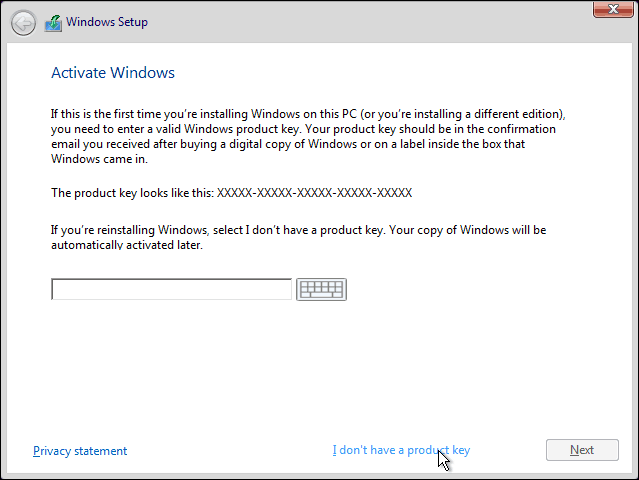
Sélectionnez l'édition pour laquelle vous êtes sous licence
Windows 7 Starter, Édition Familiale Basique, Édition Familiale Premium, Windows 8.1 Core: Windows 10 Accueil
Windows 7 Professionnel, Édition Intégrale, Windows 8.1 Pro: Windows 10 Pro
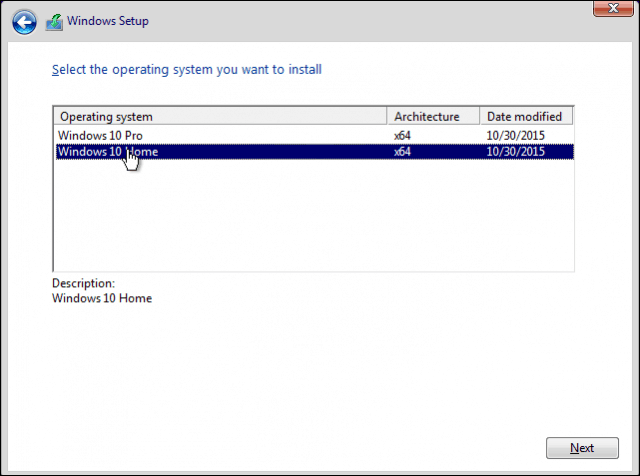
Windows 10, vous demandera à nouveau une clé de produit lors de l’expérience Out of Box, cliquez sur Fais ça plus tard si vous utilisez une clé de produit Windows 7 ou Windows 8 / 8.1. Si vous possédez une version complète de la licence Windows 10 achetée dans un magasin, vous pouvez entrer la clé de produit.
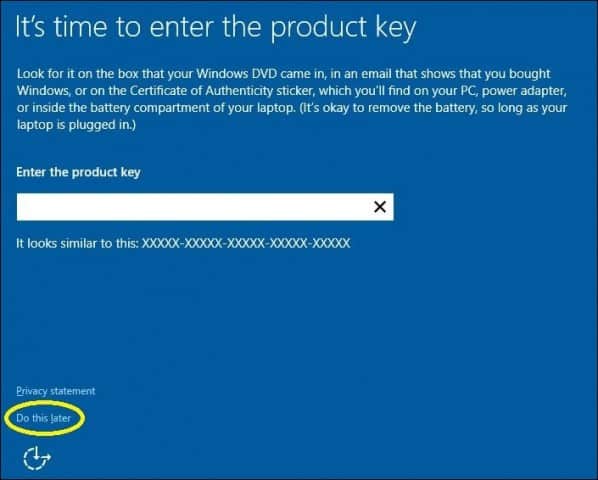
Comment réactiver la licence
Une fois sur le bureau, vous devrez entrer à nouveau votre clé de produit. Vous pouvez le faire de différentes manières. Commençons par la méthode la plus simple.
Cliquez sur Démarrer> Paramètres> Mise à jour et sécurité> Activation> Modifier la clé de produit. Entrez votre clé de produit Windows 7 ou Windows 8.0 / 8.1 puis cliquez sur Suivant pour l'activer.
L'autre option consiste à entrer la clé à partir de l'invite de commande, appuyez sur Touche Windows + X puis clique Invite de commande (Admin). Utilisez cette option uniquement si vous rencontrez des difficultés pour le faire à partir de Paramètres.
À l'invite de commande, entrez la commande suivante: slmgr.vbs / ipk xxxxx- xxxxx- xxxxx- xxxxx- xxxxx. Appuyez sur Entrée sur votre clavier. vous recevrez une confirmation de la mise à jour de la clé de produit. Fermez l'invite de commande puis procédez à la réactivation par téléphone ou contactez le support.

Étant donné que la licence Windows 10 était déjà utilisée sur un autre ordinateur, vous devez l'activer à nouveau par téléphone ou utiliser le support technique. presse Touche Windows + R puis type: slui.exe 4 puis appuyez sur Entrée sur votre clavier.
Remarque: Si la slui.exe 4 commande ne fonctionne pas, tapez slui à la place, appuyez sur Entrée.
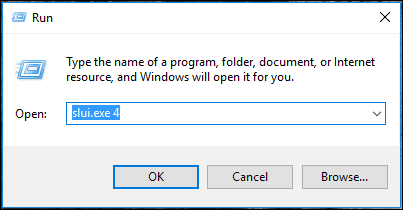
L'assistant d'activation va se lancer. Choisissez votre pays et cliquez sur Suivant.

Appelez le numéro sur l'écran d'activation ou lancez le support technique, puis expliquez votre situation à Microsoft Answer Tech; fournir l'ID d'installation à l'écran.
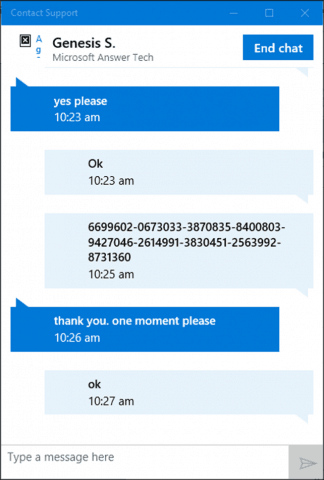
L'agent vérifiera votre clé de produit, puis fournira un ID de confirmation pour réactiver Windows 10. Consultez notre article pour obtenir des instructions complètes sur la procédure de réactivation de votre licence.
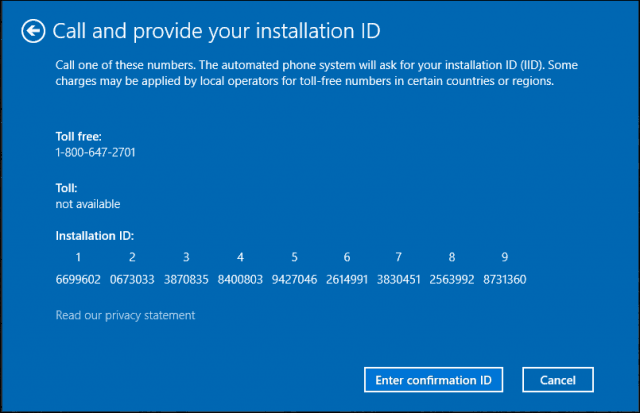
Si vous avez acheté un Windows 10 Pro Pack, vous devez vous connecter à votre compte Microsoft pour pouvoir le réactiver avec une licence numérique. Je sais que la procédure est très épuisante, mais cela fonctionne bien, surtout avec la nouvelle option de prise en charge de la discussion en direct de Windows 10.


Commentaires
Laisser un commentaire